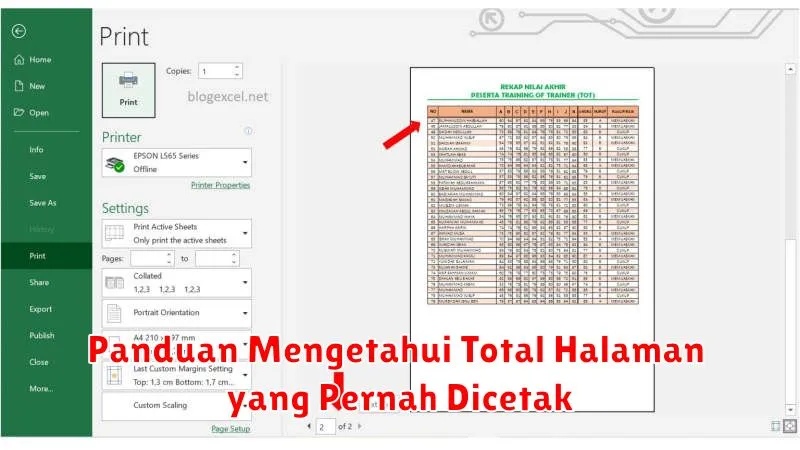Printer adalah perangkat yang kini menjadi kebutuhan pokok, baik di lingkungan perkantoran maupun di rumah tangga. Namun, tidak semua orang menyadari pentingnya mengetahui berapa banyak halaman yang telah dicetak. Mengetahui informasi ini bisa membantu dalam mengelola penggunaan kertas dan tinta secara lebih efisien serta dapat memberikan gambaran tentang durabilitas printer itu sendiri.
Banyak orang mengabaikan hal ini dengan alasan ketidaktahuan atau merasa ribet. Padahal, memahami berapa total halaman yang telah dicetak dapat menghindari overloading pada printer dan mengoptimalkan biaya operasional. Artikel ini akan memberikan panduan lengkap untuk mengetahui total halaman yang pernah dicetak dengan berbagai metode yang bisa diikuti dengan mudah.
Cara Mengetahui Total Halaman Cetak Melalui Driver Printer
Salah satu cara termudah untuk mengetahui berapa banyak halaman yang telah dicetak adalah melalui driver printer yang terinstal di komputer. Cara ini umumnya dapat diakses melalui pengaturan perangkat printer di sistem operasi.
- Masuk ke Control Panel dan pilih bagian Devices and Printers.
- Pilih printer yang sedang Anda gunakan, kemudian klik kanan dan pilih Properties.
- Di bagian Printing Preferences, seharusnya ada tab atau opsi yang menunjukkan statistik penggunaan, termasuk jumlah halaman yang telah dicetak.
Metode ini berlaku untuk banyak jenis printer, terutama yang sudah mendukung teknologi modern. Namun, tidak semua driver memiliki fitur yang sama, jadi Anda perlu memastikan bahwa driver Anda mendukung fitur ini.
Mengetahui Total Halaman Cetak Melalui Panel Printer
Beberapa printer dilengkapi dengan panel kontrol yang memungkinkan pengguna untuk memeriksa informasi dasar langsung dari perangkat tersebut. Printer dengan layar LCD atau panel digital biasanya memiliki opsi ini.
“Panel kontrol pada printer memberi akses cepat untuk mengecek status perangkat, termasuk total output cetakan secara langsung.”
Cara mengetahui informasi ini berbeda-beda tergantung jenis dan merek printer. Namun, biasanya Anda dapat:
- Nyalakan printer dan tunggu sampai masuk ke menu utama.
- Cari opsi yang berhubungan dengan Reports atau Status.
- Pilih submenu yang bisa memberikan rincian penggunaan printer, termasuk total halaman yang telah dicetak.
Metode ini sangat efektif untuk pengguna yang tidak ingin bergantung pada komputer atau perangkat lain untuk pengecekan statistik printer.
Menggunakan Software untuk Mengetahui Total Halaman Cetak
Selain melalui driver dan panel, penggunaan software tambahan bisa menjadi cara alternatif untuk memonitor jumlah halaman yang dicetak. Software ini biasanya disediakan oleh produsen printer atau pihak ketiga.
Beberapa aplikasi bahkan menawarkan data analisis yang lebih mendalam, seperti detail penggunaan tinta dan riwayat cetak dalam jangka waktu tertentu. Beberapa opsi software yang populer antara lain:
- HP Print and Scan Doctor yang berguna untuk printer HP.
- Canon My Printer untuk printer Canon.
- Epson Print CD untuk perangkat Epson.
Pastikan Anda mengunduh software dari sumber yang terpercaya untuk menghindari masalah keamanan.
Tips Menghitung Total Halaman Cetak Secara Manual
Bagi yang suka lebih teliti, ada cara manual untuk menghitung total halaman yang dicetak, meski cara ini lebih memerlukan perhatian dan keteraturan. Anda bisa mencatat secara berkala setiap aktivitas cetak yang dilakukan.
Cara Melakukan Catatan Manual:
- Buat log aktivitas, baik di buku catatan fisik atau file spreadsheet, yang mencatat setiap tugas cetak.
- Catat tanggal, jenis dokumen, dan jumlah halaman setiap kali Anda melakukan pencetakan.
- Rekap data setiap akhir bulan untuk mengetahui total halaman yang dicetak.
Metode ini tidak hanya memberikan data akurat, tetapi juga memungkinkan Anda mengidentifikasi pola penggunaan printer yang mungkin perlu dioptimalkan. Dengan menggunakan langkah ini, Anda bisa dengan mudah melakukan troubleshooting dan evaluasi strategi pencetakan di masa depan.
Mengerti jumlah halaman yang telah dicetak dapat membantu dalam perencanaan pembelian bahan habis pakai seperti kertas dan tinta. Semakin detail Anda menerapkan metode di atas, semakin efektif penggunaan printer bisa dimonitor secara keseluruhan dan akhirnya memberikan manfaat dari sisi ekonomi dan efektivitas waktu.